Oppdater e -postinnstillingene mine til Exchange i Outlook på iPhone eller iPad
Hvis du overførte en POP- eller IMAP -e -postkonto til Microsoft 365, eksporterer du dine tidligere lokalt lagrede data og konfigurerer den nye kontoen med Exchange -innstillinger. Bruke Exchange sikrer at dataene dine - inkludert e -post, kontakter og kalendere - forblir koblet til e -posten din og kan gjenopprettes fra serveren når det trengs.
Påkrevd: Hvis du bruker POP -innstillinger, finnes det data som meldinger, mapper, kalendere og kontakter bare på e -postklienten og enheten du bruker til å sjekke e -posten din. Før du bytter til Exchange -innstillinger, må du sikkerhetskopiere dataene dine, slik at du enten kan importere dem til kontoen din eller referere til dem senere. For instruksjoner henviser du til din klientleverandør.
- Åpne Outlook . (Har du ikke appen? Last den ned fra iTunes App Store og følg disse trinnene for å konfigurere den .)
- Åpne menyen øverst til høyre ved siden av Innboks
 Innstillinger .
Innstillinger . - Hvis du er klar til å fjerne POP/IMAP -kontoen din, trykker du på Kontoer .
- Trykk på e -postadressen og deretter Fjern konto .
- Bekreft ved å trykke på Fjern .
- For å legge til Exchange -kontoen, trykker du på Legg til konto .
- Angi Microsoft 365 -e -postadressen din, og trykk deretter på Legg til konto .
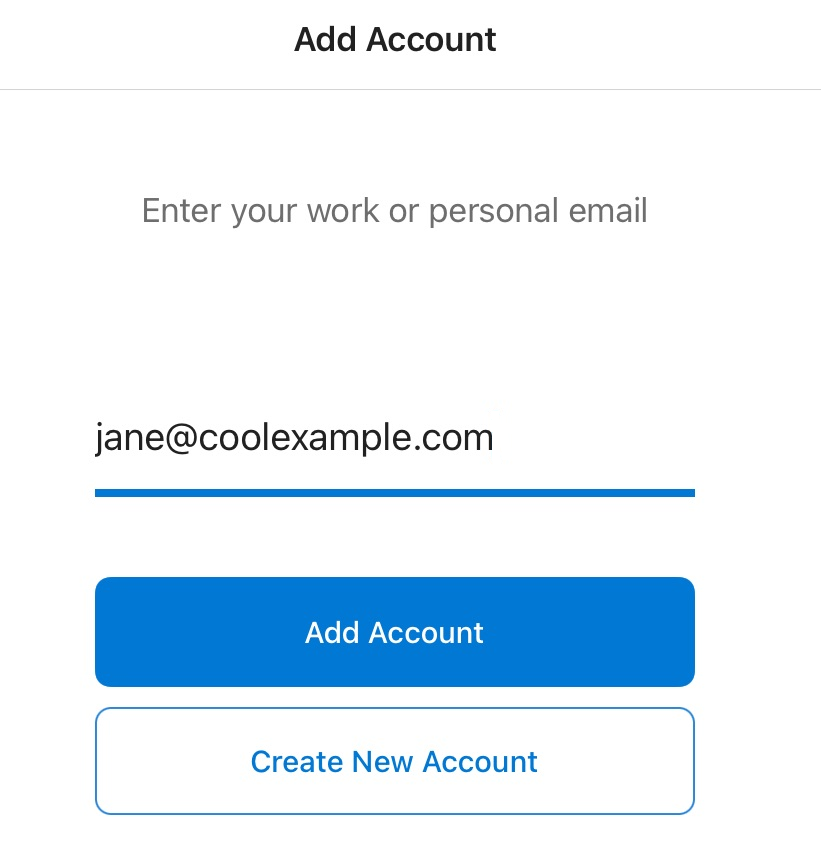
- Hvis administratoren aktiverte flerfaktorautentisering (MFA), må du bekrefte kontoen din eller konfigurere Autentisering-appen .
- Angi passordet ditt for Microsoft 365, og trykk deretter på Logg på . (Du må kanskje velge kontotypen som Arbeid eller skole .)

Merk: Hvis du har glemt passordet for e -post, kan du tilbakestille det på denne måten.
Microsoft 365 -kontoen din vises nå under Kontoer . Gå til innboksen din for å sjekke e -posten din.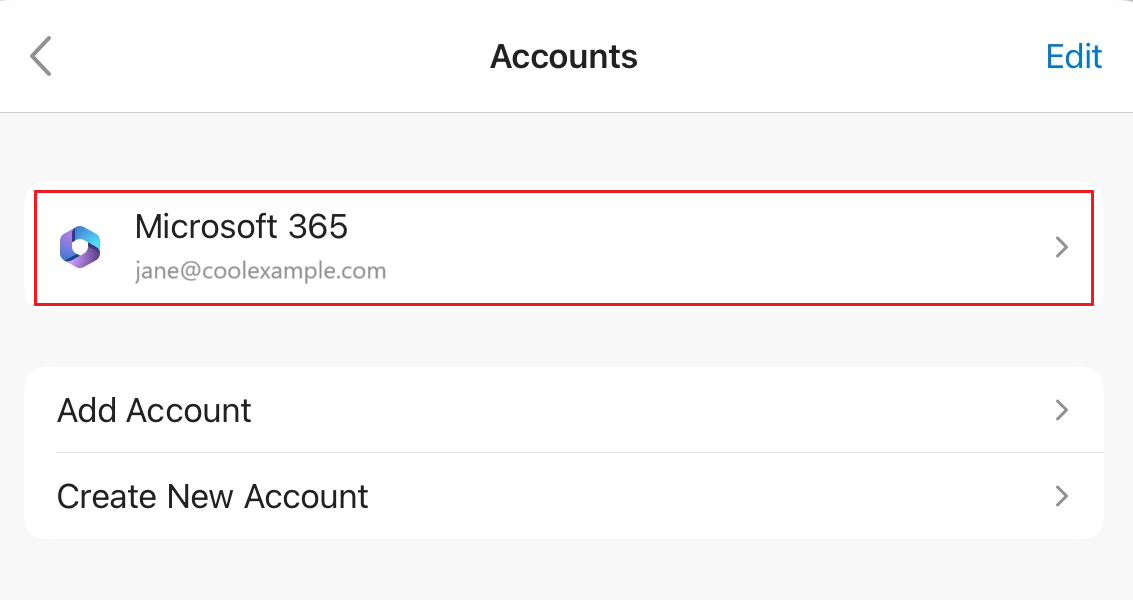
E -posten din er nå konfigurert som en Exchange -konto!
Mer informasjon
- Hvis du bruker andre e -postklienter, må du konfigurere Exchange på dem også.